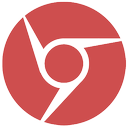Kuinka ottaa Spotlight-teema-vaihtoehto käyttöön Windows 11 Build 25169:ssä
Build 25169:stä alkaen Microsoft on ottanut käyttöön uuden tavan ottaa Spotlight käyttöön työpöydällä. Nyt voit käyttää erityistä teema, jonka tarkoituksena on aktivoida online-työpöydän taustat puolestasi yhdellä napsautuksella. Kuitenkin, tyypilliseen Microsoftin tapaan, tämäkin pieni muutos on asteittainen käyttöönottovaiheessa. Niin monilla sisäpiiriläisillä ei ole pääsyä siihen. Näin pääset uuteen Windows Spotlight -teemaan.
Mainos
Windows 11:n Windows Spotlight on laajennettu työpöydälle. Alun perin Windows 10:n käyttöönoton myötä se oli yksinomaan lukitusnäytössä.
Jos nyt otat Spotlightin käyttöön Windows 11 -työpöydän taustana, se lataa automaattisesti upeita kuvia maisemista, maisemista, yönäkymistä sekä upeista maalauksista ja taiteista Internetistä. Se toimii kuin loputon uusien taustakuvien lähde, jotka eivät koskaan kyllästy työpöydälläsi näkemiin.
Sinä pystyt ota Spotlight käyttöön työpöydällä
Asetukset-sovelluksesta. Tätä varten sinun on siirryttävä kohtaan Mukauttaminen > Tausta ja valittava se "Muokkaa taustasi" -pudotusvalikosta.Microsoft on päättänyt lisätä yhden vaihtoehdon. Windows 11 Build 25169:stä alkaen uusi "Windows Spotlight" -teema näkyy personoinnin pääsivulla ja teemaluettelossa. Napsauttamalla sitä aktivoi Spotlight. Lisäksi käyttäjä voi muokata teemaa, esim. aseta mukautettu korostusväri ja tallenna se uutena. Tallennettu teema jatkaa Spotlightin käyttöä työpöydän taustana.

Jos Windows 11 ei näytä Spotlightia teemaluettelossa, voit lisätä sen sinne seuraavasti.
Ota Spotlight-teema käyttöön Windows 11:n mukauttamisessa
- Lataa ViveTool osoitteesta tämä sivu GitHubissa.
- Pura se kohtaan C:\ViveTool kansio.
- Sulje asetukset sovellus, jos se on auki.
- Napsauta hiiren kakkospainikkeella alkaa valikkopainiketta ja valitse Pääte (järjestelmänvalvoja).

- Suorita korotetussa terminaalissa seuraava komento:
c:\vivetool\vivetool /enable /id: 39258685.
- Avaa nyt Asetukset-sovellus (Voittaa + I) ja katso Personointi osio. The Windows Spotlight teeman täytyy olla siellä.

Se siitä.
H/t to PhantomOcean3
Jos pidät tästä artikkelista, jaa se alla olevien painikkeiden avulla. Se ei vie sinulta paljon, mutta se auttaa meitä kasvamaan. Kiitos tuestasi!